Библиотека сайта rus-linux.net
Самые полезные настройки и команды Linux
Автор: Igor Ljubuncic, перевод: С.Русинов
Перейти к началу статьи
Установка драйверов графической карты
Обратите внимание, что команды, используемые в этом подразделе, предназначены только для драйверов Nvidia. Я имею несколько компьютеров, и все они имеют графические карты Nvidia. Однако, некоторые предлагаемые решения работают и на Nvidia, и на ATI картах.
Несмотря на то, что я уже обсуждал установку драйверов графической карты в своих статьях Installing SUSE Linux и Installing Kubuntu Linux, думаю небольшое дополнительное руководство никому не повредит.
В принципе вы можете установить драйвера графической карты используя "Менеджер Пакетов" или из командной строки. У большинства пользователей первый метод будет работать безупречно.
Первый метод состоит из двух команд — загрузка требуемого пакета и установка драйвера:
$ apt-get install nvidia-glx $ nvidia-glx-config enable
Некоторые пользователи могут предпочесть установить драйвера вручную с остановленным X Window.
Чтобы сделать это, вам необходимо остановить текущий рабочий стол.
$ /etc/init.d/gdm stop ИЛИ $ /etc/init.d/kdm stop ИЛИ $ /etc/init.d/xdm stop
Рабочий стол исчезнет и будет заменен командной строкой. Возможно, вам нужно будет войти в систему.
Возможно, вы увидите только черный экран и никакого приглашения командной строки. Не беспокойтесь! Операционная система Linux обычно имеет 7 виртуальных консолей. Первые шесть консолей предоставляют текстовый терминал с приглашением входа в систему оболочки UNIX. 7-я виртуальная консоль используется для запуска X Window.
Другими словами, что же могло произойти. Из-за остановки X Window, вы просто получили выключенную графику и остались в 7-ой виртуальной консоли, по этой причине отсутствует командная строка. Все что вам нужно сделать, это переключиться на одну из текстовых консолей нажатием <Alt+F1> - <Alt+F6> на клавиатуре.
Теперь, вам нужно установить ваш драйвер:
$ sh NVIDIA-<DRIVER VERSION>.run
После завершения установки, необходимо просто перезапустить X Window.
$ /etc/init.d/gdm start ИЛИ $ /etc/init.d/kdm start ИЛИ $ /etc/init.d/xdm start
Если вы видите загрузочную эмблему Nvidia, значит, драйвер был успешно установлен. Просто перезагрузите вашу машину для проверки. Здесь вы могли столкнуться с проблемой.
Вместо эмблемы Nvidia вы могли увидеть сообщение об ошибке, показывающее, что X-сервер отключен и необходимо вручную редактировать установки в файле xorg.conf до инициализации рабочего стола. Имеется много возможных причин подобной ошибки и невозможно предоставить общее решение.
Однако, я нашел, что следующий вариант распространяется на многие случаи: если вы устанавливаете ваш Linux дистрибутив, используя GUI (Graphical Users Interface - графический интерфейс пользователя) инсталлятор, скорее всего, будет установлено универсальное ядро, и вы будете использовать конфигурацию по умолчанию. В этом случае, иногда, встроенный Nvidia драйвер (nv) может прервать установку.
Существует два метода решения этой проблемы.
Метод 1. Использование программного пакета envy, созданного Альбертом Милоне.
Envy — приложение командной строки. Оно загрузит последнюю версию драйверов для вашей графической карты, удалит старые драйвера и установит новые. Инструкции по использованию можно найти по выше приведенной ссылке на сайте программы.
Метод 2. Сделайте это сами.
Во-первых, загрузите необходимый драйвер. Затем, выполните следующие команды:
Не работающий встроенный драйвер нужно отключить.
$ gedit /etc/default/linux-restricted-modules-common
Измените последнюю строку на DISABLED_MODULES="nv". Драйвер не будет загружен и установка нового драйвера не прервется.
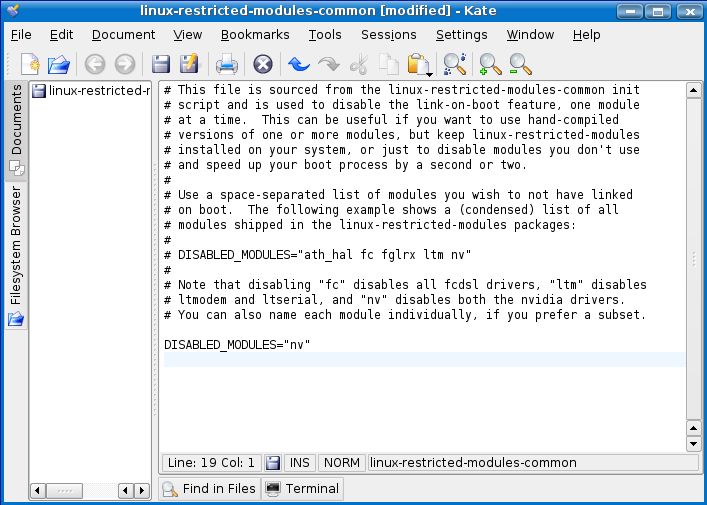
Переместим все конфликтующие файлы из вашей системы:
$ apt-get install linux-headers-`uname -r`build-essential gcc gcc-3.4 $ xserver-xorg-dev $ apt-get --purge remove nvidia-glx nvidia-settings nvidia-kernel-common $ rm /etc/init.d/nvidia-*
После того как нарушители удалены, установите драйвера из командной строки:
$ /etc/init.d/gdm stop $ sh NVIDIA-<DRIVER VERSION>.run $ nvidia-xconfig --add-argb-glx-visuals $ /etc/init.d/gdm start
Снова вы увидите логотип Nvidia. Выполните перезагрузку и убедитесь, что нет никаких сюрпризов. Система будет работать с драйверами графической карты последней версии.
| Предыдущая часть | К оглавлению статьи | Следующая часть |
